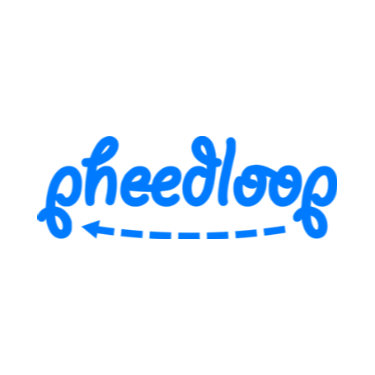gotowebinar看不到画面怎么解决?
我来回答

氪友x92S
回答
如果您在使用GoToWebinar时无法看到画面,可能是以下几个原因:
1. 网络连接问题:请检查您的网络连接是否稳定,并且您的设备是否连接到了正确的Wi-Fi网络。建议您尝试重新连接网络或更换网络环境。
2. 浏览器问题:如果您使用的是网页版的GoToWebinar,那么可能是您的浏览器出现了问题。建议您清除浏览器缓存并尝试使用其他浏览器。
3. 软件版本不兼容:如果您使用的是GoToWebinar的桌面客户端,那么可能是您的软件版本不兼容或过期。建议您下载最新版本的软件并重新安装。
4. 硬件问题:如果您的设备硬件出现了问题,例如摄像头故障或显示器故障等,也可能导致无法看到画面。建议您检查设备硬件是否正常。
总之,无法看到GoToWebinar画面的问题可以有很多原因,需要根据具体情况进行排查和解决。如果您无法自行解决,请联系GoToWebinar的客服人员获取帮助。
收起
2023-03-22

氪友QN8w
回答
如果您无法在 GoToWebinar 上看到画面,这可能是由多种因素引起的。以下是一些可能的解决方法:
1. 检查网络连接:请确保您的网络连接稳定,并且您的带宽足够支持视频流媒体。尝试关闭其他网络应用程序,以减少网络拥堵。
2. 刷新页面:尝试刷新您的浏览器页面或重启您的设备。
3. 更新浏览器:如果您使用的是旧版本的浏览器,请尝试更新到最新版本,以确保您可以访问所有网站功能。
4. 清除浏览器缓存:过时的浏览器缓存可能会导致问题。请尝试清除浏览器缓存并重新加载页面。
5. 禁用浏览器插件:某些浏览器插件可能会干扰视频流媒体。请尝试禁用任何可能干扰视频播放的插件。
6. 更换浏览器:如果上述方法都无效,请尝试在不同的浏览器中打开 GoToWebinar。
7. 联系技术支持:如果您仍然无法看到画面,请联系 GoToWebinar 的技术支持团队以获取更多帮助。
希望这些方法能够帮助您解决问题!
收起
2023-03-17

氪友F3QQ
回答
如果您在使用GoToWebinar时无法看到画面,可能有几个原因。以下是一些常见的解决方法:
1. 检查网络连接:确保您的网络连接正常稳定。尝试重新启动您的路由器和调制解调器,并确认您的计算机或设备已连接到正确的Wi-Fi网络或以太网。
2. 更新浏览器或应用程序:如果您使用的是浏览器或移动应用程序,请确保它是最新版本。更新浏览器或应用程序可能会解决许多问题。
3. 暂停防火墙或病毒软件:在某些情况下,您的防火墙或病毒软件可能会阻止GoToWebinar的流媒体。暂停或禁用这些程序,然后再次尝试。
4. 更改视频设置:如果您使用的是计算机,请确保您的摄像头已正确连接。还应检查您的视频设置,确保没有其他程序正在占用您的摄像头。
5. 尝试切换浏览器:如果您使用的是浏览器,请尝试切换到另一个浏览器。有时,特定浏览器可能无法与GoToWebinar兼容。
如果这些解决方法都无法解决您的问题,请联系GoToWebinar的技术支持团队,他们可以提供更具体的帮助和建议。
收起
2023-03-15

氪友VNYt
回答
如果您在使用 GoToWebinar 时无法看到画面,可能是以下几个原因导致的:
1. 网络连接问题:请检查您的网络连接是否稳定。如果您的网络连接不稳定,可能会导致画面出现问题。建议您尝试更改网络环境或重新连接网络。
2. 浏览器问题:请确保您使用的浏览器是最新版本,并且已启用 JavaScript 和 Cookies。如果浏览器版本过低或未启用 JavaScript 和 Cookies,可能会导致画面无法正常显示。
3. 防火墙和安全软件:防火墙和安全软件可能会阻止 GoToWebinar 的连接。请确保您的防火墙和安全软件允许 GoToWebinar 的连接。
4. 其他应用程序:如果您同时运行其他应用程序,可能会影响 GoToWebinar 的画面显示。建议您关闭其他应用程序并重新加载 GoToWebinar。
如果以上方法都不能解决问题,请联系 GoToWebinar 的客服团队寻求帮助。他们会根据您的具体情况提供更详细的解决方案。
收起
2023-03-11

氪友rFbP
回答
如果您在使用 GoToWebinar 时无法看到画面,请尝试以下步骤:
1.检查网络连接:确保您的网络连接稳定,并且没有任何限制(例如防火墙或代理服务器)。
2.重新启动应用程序:尝试关闭并重新启动 GoToWebinar 应用程序,以解决可能的程序问题。
3.更新应用程序:确保您正在运行最新版本的 GoToWebinar 应用程序。
4.检查摄像头和麦克风:确保您的摄像头和麦克风都正常工作,并且已正确连接到计算机。
5.更改浏览器:如果您正在使用 Web 浏览器观看 GoToWebinar,尝试更换另一个浏览器或更新您的浏览器版本。
6.清除浏览器缓存:清除浏览器缓存可以帮助解决一些常见的视频播放问题。
7.联系支持:如果以上步骤都没有解决问题,请联系 GoToWebinar 支持团队获取进一步帮助。
希望这些步骤能够帮助您解决问题!
收起
2023-03-08
其它产品问答
GoToWebinar是一款在线会议和网络研讨会平台,可以帮助用户组织和参加各种类型的在线会议和研讨会。以下是使用GoToWebinar的步骤:
1. 注册:首先,您需要注册一个GoToWebinar账户。您可以在GoToWebinar的官方网站上创建一个免费的账户。
2. 创建会议:登录后,您可以创建一个新的会议并设置会议的日期、时间和主题等信息。您还可以邀请参与者并发送邮件通知。
3. 加入会议:在会议开始前,您需要向参与者提供会议链接和访问代码。参与者可以通过点击链接和输入代码来加入会议。
4. 展示内容:一旦所有参与者都加入会议,您可以开始展示您的内容,如幻灯片、演示文稿或视频等。
5. 交互:GoToWebinar支持实时问答和投票,这使得与参与者的互动更加生动。
6. 结束会议:当会议结束时,您可以选择结束会议并关闭连接。您还可以保存会议记录以备将来参考。
总之,使用GoToWebinar可以让您轻松地组织和参加各种类型的在线会议和研讨会,同时也可以与参与者进行实时互动,增强参与者对会议的参与感和学习效果。
2023-03-07
5 个回答
GoToWebinar是一种在线会议软件,主要用于举办网络研讨会、培训和演示。它为企业和机构提供了一种方便的方式,可以在不同的地点组织和参加会议,从而帮助团队在不同地点或时区之间进行协作和交流。
以下是GoToWebinar的一些主要功能:
1. 视频会议:GoToWebinar支持高清视频会议,使参与者可以通过网络摄像头互相看到彼此。
2. 屏幕共享:用户可以共享他们的电脑屏幕,以便其他参与者可以看到他们的计算机屏幕上的内容。
3. 投票和调查:主持人可以创建投票和调查,以收集参与者的反馈和意见,并在会议中分享结果。
4. 语音通话:GoToWebinar允许用户通过网络或电话进行语音通话。
5. 记录会议:用户可以记录他们的会议,以便稍后查看和回顾。
6. 提供文档和资源:主持人可以在会议期间分享文档和资源,例如PPT、PDF和Word文档等。
7. 参与者管理:主持人可以管理参与者,例如添加或删除参与者、允许或禁止参与者发言等。
8. 安全性:GoToWebinar提供了安全功能,例如密码保护和防火墙,确保会议内容得到保护。
总之,GoToWebinar是一个强大的在线会议工具,提供多种功能,使用户可以轻松地组织和参加会议,从而提高工作效率和协作能力。
2023-03-07
5 个回答
是的,您可以录制您的gotowebinar活动。录制功能可以在创建活动时启用,并在活动结束后自动保存到您的gotowebinar账号中。您可以选择在需要时重新播放和分享录制的活动。
2023-01-31
1 个回答
要注册gotowebinar账号,请访问gotowebinar的官方网站(www.gotowebinar.com),点击注册按钮,填写所需的信息并按照指示完成注册过程。您可以选择免费试用或选择适合您需求的付费方案。
2023-01-29
1 个回答
是的,您可以在gotowebinar活动中分享屏幕和文档。您可以选择分享整个屏幕、特定的应用程序窗口或指定的文档。这可以帮助您向参与者展示演示文稿、软件操作或其他内容。
2022-11-18
1 个回答
查看更多
所在分类
视频会议
同类产品推荐
查看更多

小鱼易连





3.6
179条点评
小鱼易连创新打造“高安全·超融合·全连接”云视频,专注为党政军央企等大型组织及企业提供超融合云视频解决方案。

亿联会议





3.5
37条点评
亿联会议无需专人管理及复杂部署,通过亿联智能终端或亿联会议PC、移动客户端轻松实现视频会议、远程协作,让企业沟通更简单、更高效。

腾讯会议





3.8
100条点评
腾讯会议-基于腾讯20余年音视频通讯经验,为企业用户提供高清流畅、便捷易用、安全可靠的一站式云视频会议解决方案

瞩目





2.9
18条点评
瞩目,全方位的视频通信云服务。提供全场景定制化视频会议解决方案,助力企业高效数字化沟通,随时随地感受高清流畅的视频会议。

Zoho Meeting





3.2
40条点评
一个可用于进行在线会议和在线培训的远程会议软件
消息通知
咨询入驻
商务合作